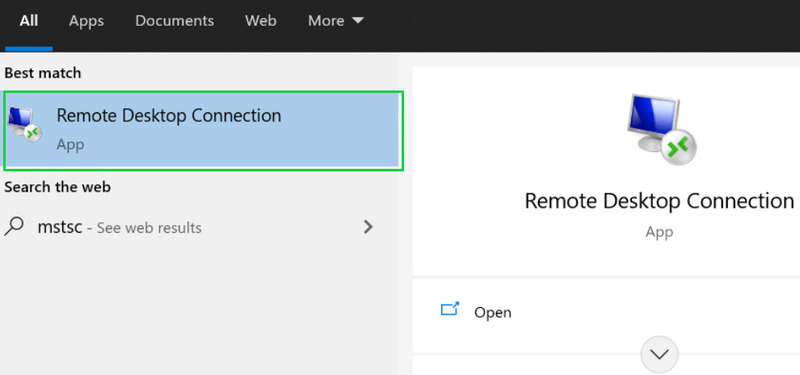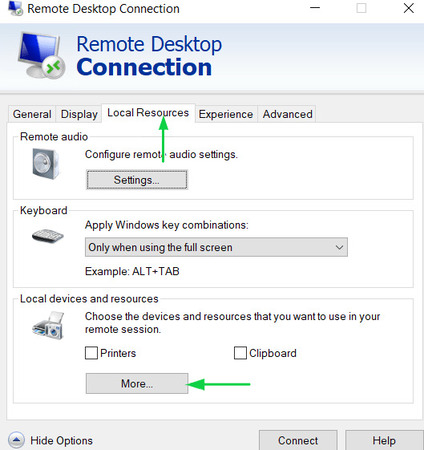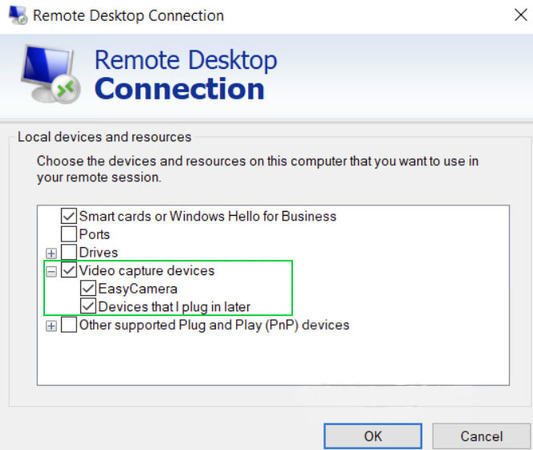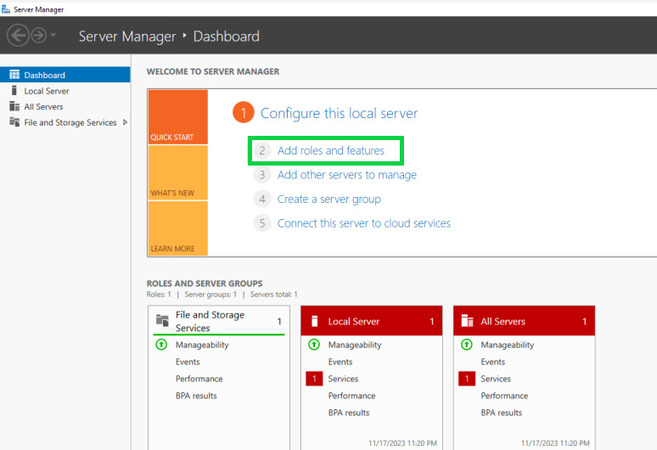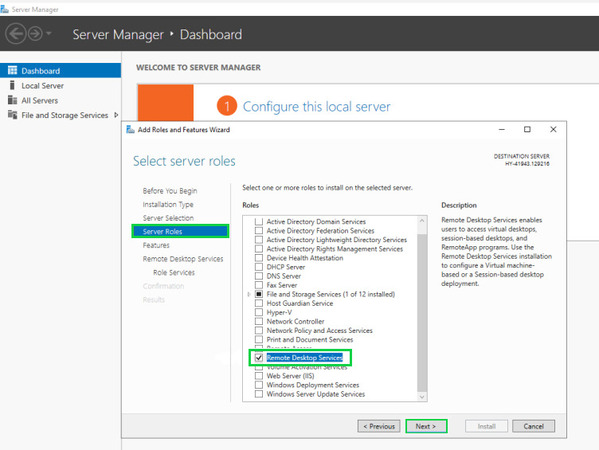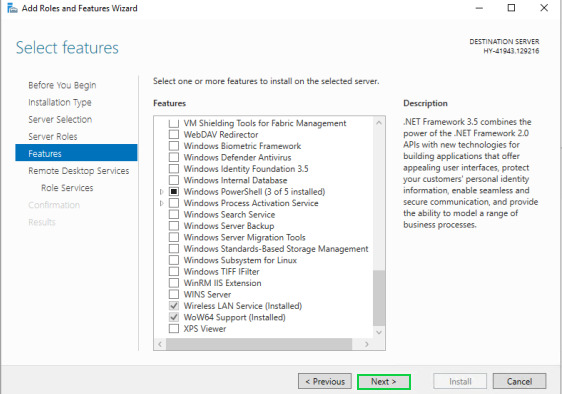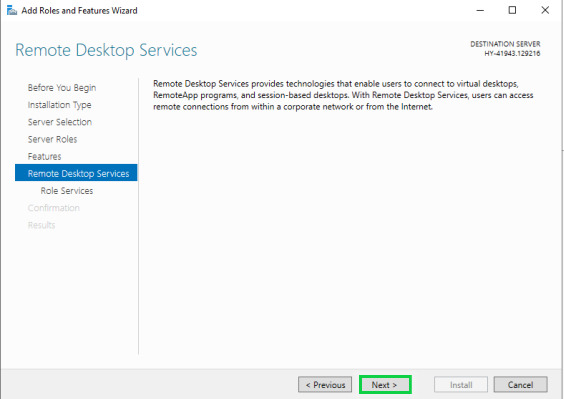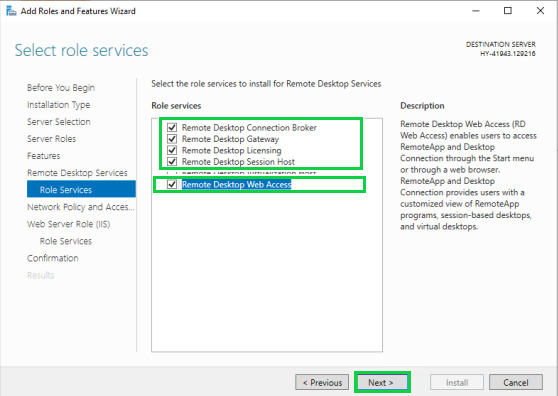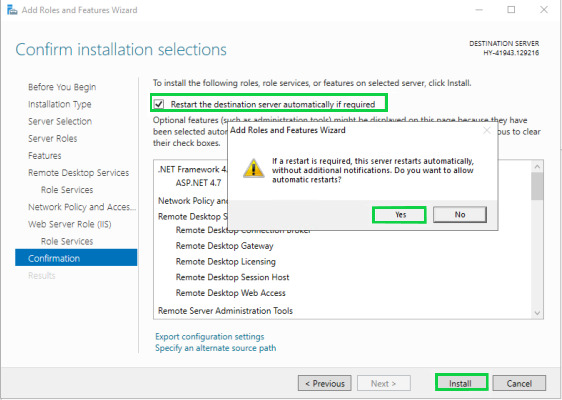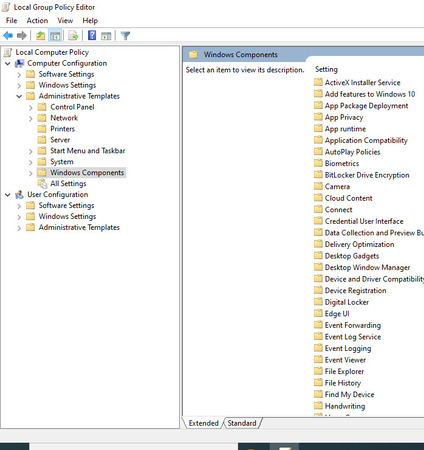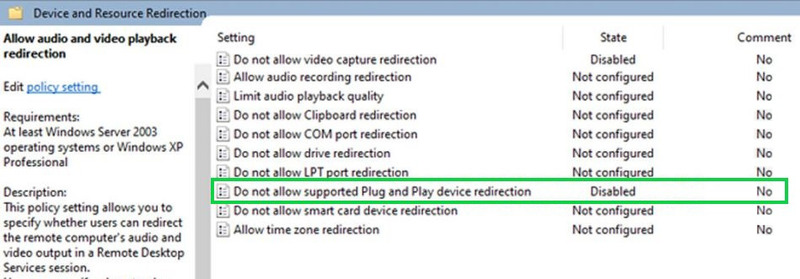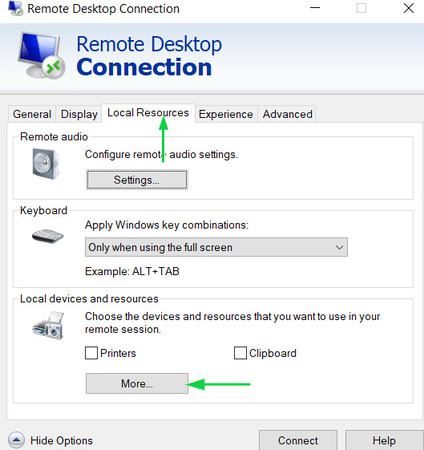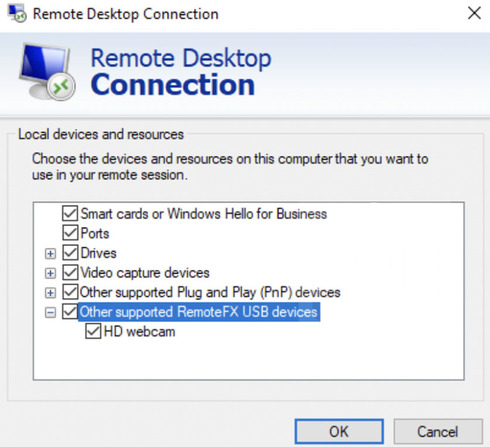Beneficios del software de cámara web de escritorio remoto
✦ Admite una amplia gama de cámaras web
FlexHub no necesita ninguna configuración especial para proporcionar acceso remoto a una gran variedad de dispositivos USB de hardware.
✦ Compatibilidad con soluciones de videoconferencia populares
Este software de redirección de cámara web para RDP funciona con todas las aplicaciones de videoconferencia populares. La herramienta es compatible con Skype, Zoom, Slack, Google Hangouts y muchos otros.
✦ Seguridad avanzada
La seguridad de su comunicación es de vital importancia y FlexiHub utiliza la encriptación SSL de 2048 bits para proteger la transmisión de los datos. Las cámaras web compartidas están completamente protegidas contra el uso indebido cuando se accede a ellas a través de FlexiHub y su red.
✦ Redirigir cámaras web a múltiples plataformas
Esta solución de software flexible que admite la configuración multiplataforma de escritorios remotos Windows, Linux y Mac. Cualquier plataforma puede actuar como servidor para los clientes de cualquier otra plataforma compatible. Los usuarios de un escritorio remoto de Windows pueden usar las cámaras web conectadas a servidores Linux o Mac.
✦ No se requieren drivers de la webcam
Los equipos cliente no necesitan tener instalados los drivers de la cámara web para poder acceder al periférico compartido. Esta función elimina la molesta y potencialmente lenta instalación de drivers para cada nuevo dispositivo introducido en el entorno.
✦ Optimizar el tráfico de la red
La compresión de la transferencia de datos ayuda a minimizar el estrés de transmitir secuencias de vídeo a través de su red. También acelera su interacción con las cámaras de escritorio remoto.